En 2024, les Vidéos Réaction sont devenues un élément essentiel du contenu en ligne, les créateurs réagissant à tout, allant des bandes-annonces de films aux tendances virales et même aux événements sportifs majeurs tels que les Jeux olympiques de 2024.
La popularité des Vidéos Réaction a entraîné une explosion des outils de création de Vidéos Réaction, disponibles sur PC, applications mobiles et plateformes en ligne. Cependant, avec autant d'options, il peut être difficile de trouver celle qui correspond à vos besoins.
Cet article vous présentera le meilleur outil de création de Vidéos Réaction que tous les YouTubers devraient connaître. Nous couvrirons les options pour PC, les applications mobiles et les outils en ligne, pour les débutants comme pour les créateurs de contenu expérimentés. Vous saurez alors quels outils choisir pour dynamiser votre chaîne YouTube et captiver l'attention de votre public.
Dans cet article
Partie 1. Meilleure outil de création de Vidéos Réaction pour PC
La meilleure façon de créer une Vidéo Réaction sur votre ordinateur est d'utiliser un logiciel d'édition adapté. Vous trouverez facilement ces programmes en recherchant " Outil de création de Vidéo Réaction pour PC " sur Google. Cette recherche permet d'obtenir les meilleurs logiciels de montage, tels que Sony Vegas Pro, Adobe Premiere Pro et VSDC. Cependant, Wondershare Filmora se révèle être la meilleure option.
Wondershare Filmora est fortement recommandé pour plusieurs raisons, en particulier pour ses fonctions Enregistrer depuis Webcam et Rédaction IA. La fonction Enregistrer depuis Webcam vous permet de filmer vos réactions en temps réel et de les intégrer facilement au contenu auquel vous réagissez. Cela simplifie le processus et garantit des vidéos de haute qualité.
Quant à la fonction Rédaction IA de Filmora, elle ajoute commodité et professionnalisme à la création de vos vidéos. Cet outil permet de générer des textes attrayants et pertinents, tels que des titres et des descriptions de vidéos, afin d'améliorer la pertinence et la portée de votre contenu.
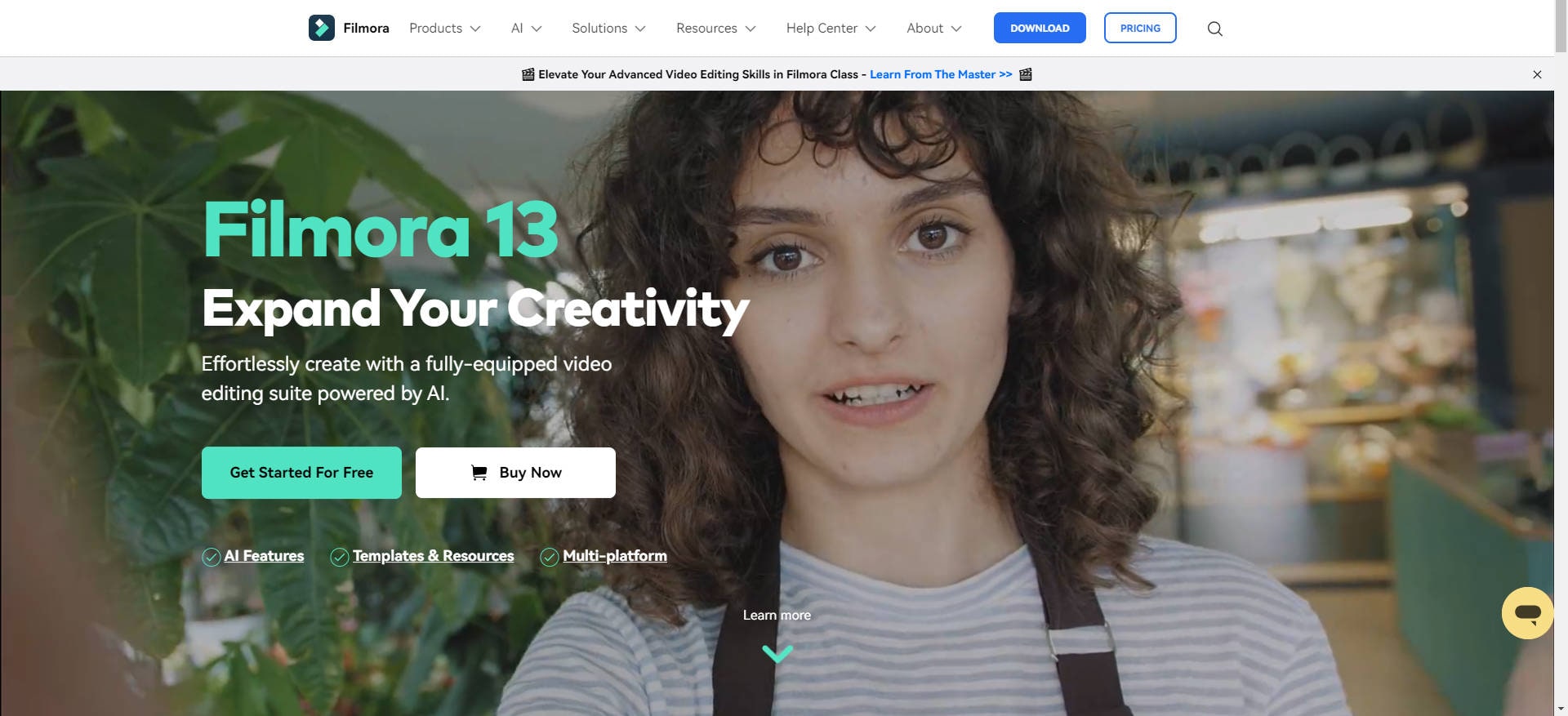
Principales caractéristiques :
- L'éditeur de vidéos en Écran partagé vous permet d'afficher plusieurs vidéos côte à côte sur un seul écran et de les lire simultanément.
- La Détection du silence ajuste automatiquement le volume sonore et met l'accent sur les dialogues plutôt que sur la musique de fond.
- L'Édition IA basé sur du texte convertit automatiquement les mots prononcés dans l'audio de votre vidéo en texte, ce qui facilite l'ajout de sous-titres à votre Vidéo Réaction.
- La Synchronisation automatique du rythme dans Filmora édite automatiquement les séquences et les synchronise avec la musique que vous avez choisie, garantissant ainsi une vidéo fluide et soignée.
- Plus de 900 effets vidéo gratuits, y compris des transitions, des titres, des filtres et des éléments de mouvement à glisser-déposer pour créer les effets que vous souhaitez.
Wondershare Filmora est compatible avec les systèmes d'exploitation Windows et macOS. Bien qu'il soit principalement optimisé pour une utilisation sur PC, vous pouvez également accéder à Filmora via des applications mobiles sur les appareils Android, iOS et iPad. La version gratuite de Filmora offre des fonctionnalités basiques, mais pour accéder à des fonctionnalités plus avancées, des abonnements sont proposés à partir de 29,99 $ par an.
Voici un guide complet sur l'utilisation de Wondershare Filmora pour créer une Vidéo Réaction :
- Étape 1 : Télécharger Wondershare Filmora et installer le sur votre ordinateur
Pour commencer à utiliser Wondershare Filmora, visitez leur site Web et cliquez sur " Téléchargement gratuit " pour obtenir le logiciel.
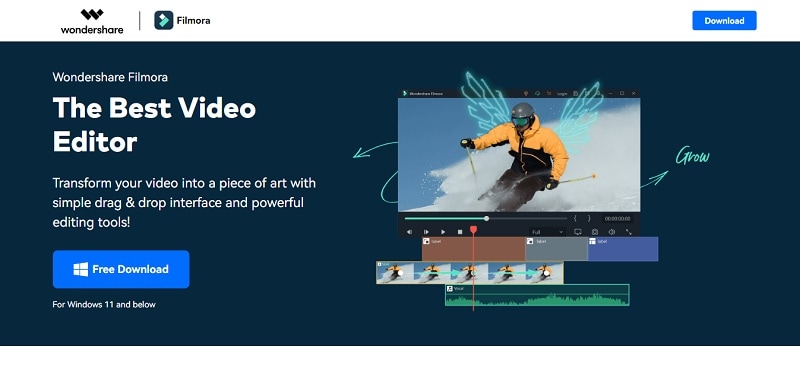
Après le téléchargement, ouvrez le fichier d'installation et suivez les instructions d'installation. Une fois installé, vous trouverez Filmora sur votre bureau ou dans la liste des programmes installés. Double-cliquez pour lancer Filmora et commencer à éditer vos vidéos.
- Étape 2 : Accéder à la fonction d'Enregistrement d'écran
Une fois le programme ouvert, vous serez dirigé vers le menu principal où vous verrez certaines de ses principales fonctionnalités sous "Nouveau projet", notamment Rédaction IA, Texte IA vers Vidéo et Enregistreur d'écran. Cliquez sur le bouton Enregistreur d'écran pour commencer.
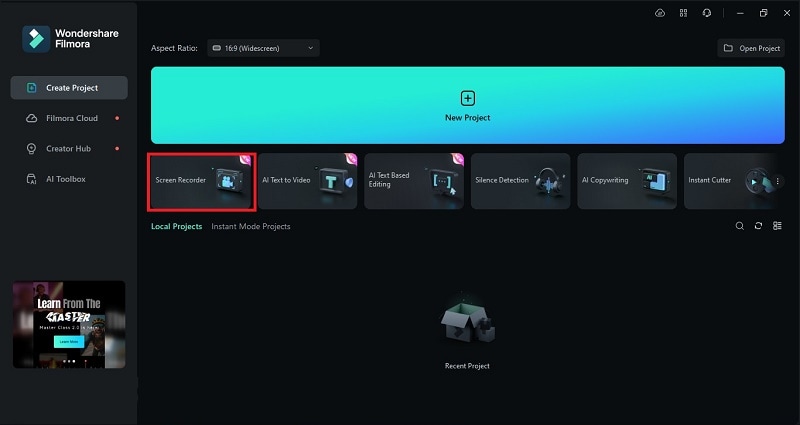
- Étape 3 : Enregistrez votre Vidéo Réaction
Il est maintenant temps d'enregistrer votre Vidéo Réaction. Préparez et ouvrez le fichier ou la vidéo que vous souhaitez regarder. Par exemple, si vous réagissez à une vidéo YouTube, allez sur le lien de la vidéo et mettez-la en plein écran. Lorsque vous êtes prêt, cliquez sur le gros bouton rouge. Il y aura un compte à rebours de trois secondes, puis l'enregistrement de votre Vidéo Réaction commencera.
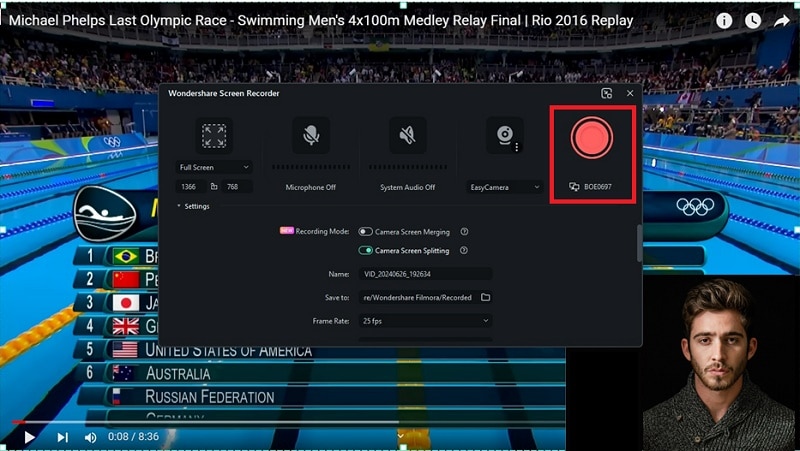
- Étape 4 : Montez votre Vidéo Réaction
Pour arrêter l'enregistrement de l'écran, il suffit de cliquer sur l'option "Arrêter l'enregistrement" dans la barre d'outils située en bas de l'écran. Votre vidéo enregistrée sera automatiquement ajoutée à la timeline d'édition de Filmora. N'oubliez pas de glisser-déposer votre vidéo dans la timeline d'édition pour commencer à la modifier en y ajoutant de la musique, des effets, des autocollants, etc.
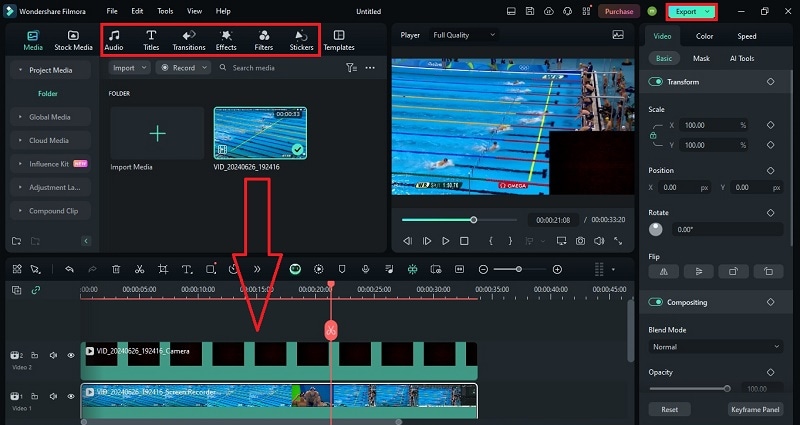
- Étape 5 : Sauvegarder votre vidéo
Une fois que vous avez terminé l'édition de votre vidéo, prenez un moment pour prévisualiser votre travail en cliquant sur le bouton "Play". Si vous êtes satisfait du résultat, cliquez sur le bouton "Exporter" en haut de la timeline d'édition pour l'enregistrer. Vous aurez la possibilité d'enregistrer votre vidéo dans différents formats ou de l'importer directement sur des plates-formes telles que YouTube ou Vimeo. Pour enregistrer votre vidéo sur votre ordinateur, choisissez l'option "Local", cliquez à nouveau sur le bouton "Exporter" et la vidéo sera automatiquement enregistrée sur votre ordinateur.
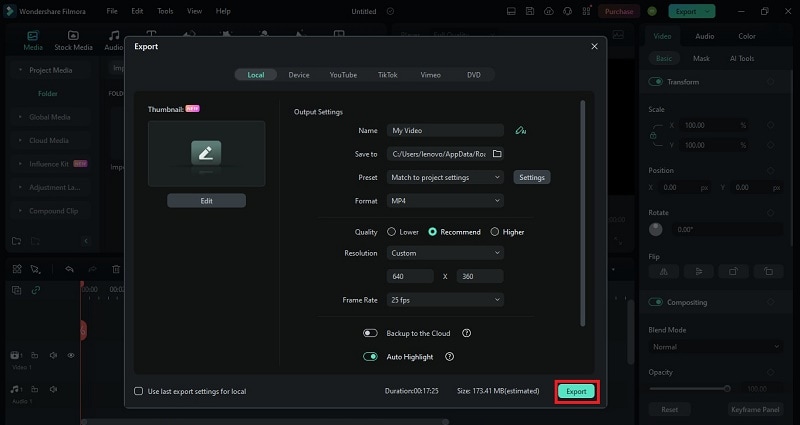
Partie 2. Meilleur outil de création de Vidéos Réaction pour les Applications Mobiles
Pour un contenu au format court, il est plus efficace d'enregistrer votre Vidéo Réaction à l'aide d'une appli de création de Vidéos Réaction. Ces applications sont plus simples et plus faciles à utiliser que les logiciels d'édition complets. Vous pouvez trouver ces applications mobiles en recherchant " Meilleure application de Vidéo Réaction " sur Google, qui vous proposera plusieurs options telles que iReact, iMovie et Vlog Star. Cependant, nous recommandons le plus populaire : TikTok.
Depuis son introduction en 2016, cette application chinoise de création de vidéos est devenue incroyablement populaire et incontournable au fil des ans. L'un des principaux avantages d'utiliser TikTok pour éditer votre vidéo de réaction est le potentiel de la plateforme à viraliser votre contenu. Vous pouvez réagir à toutes sortes de vidéos et les enregistrer à l'aide de votre téléphone.

Autres caractéristiques principales :
- Diffusion en temps réel qui vous permet de faire un Live en temps réel à vos followers.
- De nombreux outils d'édition vous permettent de réduire, couper, fusionner et dupliquer des clips vidéo sans quitter l'application.
- Des tonnes de filtres, d'effets et d'objets de réalité augmentée (RA) pour ajouter des éléments créatifs, modifier l'aspect et la convivialité de vos vidéos et rendre votre contenu plus attrayant.
- Des millions de clips musicaux et de sons gratuits que vous pouvez utiliser dans vos vidéos, qu'il s'agisse d'une chanson populaire, d'un effet sonore amusant ou d'une musique de fond.
- Le Streaming vidéo en direct : pour partager votre contenu directement sur des sites comme Instagram, Facebook et Twitter, ce qui vous permet d'atteindre un public plus large et d'accroître votre visibilité.
L'utilisation de l'application est gratuite et il suffit de créer un compte pour commencer à l'utiliser. De plus, TikTok propose une monnaie virtuelle, les pièces, que vous pouvez acheter et envoyer en cadeau aux créateurs. Ces créateurs peuvent ensuite échanger les pièces contre des biens numériques.
Ceci étant dit, voici le guide étape par étape pour utiliser TikTok en tant qu'appli de création de Vidéos Réactions pour enregistrer la vôtre :
- Étape 1. Lancez l'application TikTok sur votre téléphone portable.
La première étape consiste à télécharger l'application sur App Store (iOS) ou sur Google Play Store (Android). Une fois l'application téléchargée, ouvrez-la pour commencer.
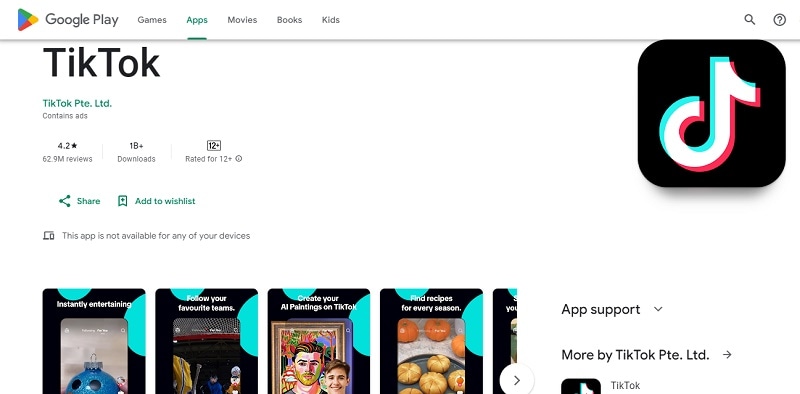
- Étape 2. Lisez la vidéo et choisissez l'option duo
Pour enregistrer une Vidéo Réaction, commencez par lire la vidéo, puis appuyez sur l'icône Partager et sélectionnez l'option "Duo".
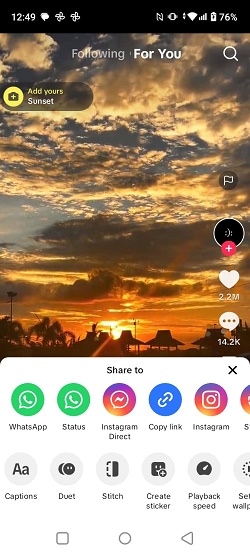
Cela ouvre un écran de création vidéo sur TikTok, où vous pouvez ajouter de l'audio, ajuster la position de la boîte de réaction et enregistrer en utilisant la caméra avant ou arrière de votre smartphone. Vous pouvez également ajouter des filtres, modifier le volume et publier votre Vidéo Réaction sur la plateforme.
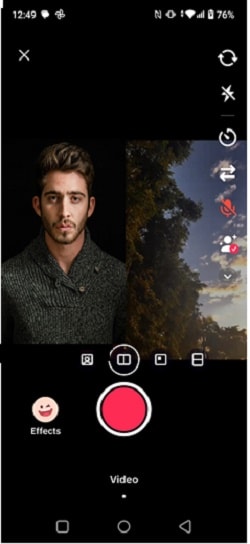
- Étape 3. Commencez à enregistrer et partagez votre vidéo
Il suffit de cliquer sur le bouton rouge pour commencer l'enregistrement. La durée maximale de votre Vidéo Réaction est de 60 secondes. Si vous terminez l'enregistrement avant 60 secondes, cliquez à nouveau sur le bouton rouge pour l'arrêter.
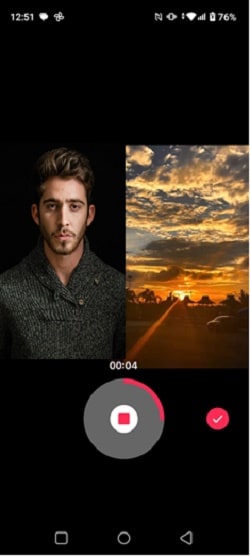
Ensuite, partagez votre vidéo en rédigeant une légende intéressante. Vous pouvez également prévisualiser la vidéo une dernière fois et modifier l'image de couverture. Si vous êtes satisfait du résultat, cliquez sur le bouton "Publier".
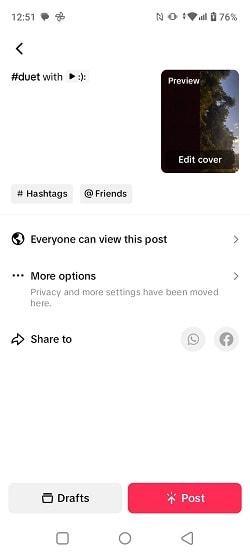
Partie 3. Meilleur outil de création de Vidéos Réaction que vous pouvez utiliser en ligne
Si vous préférez ne pas utiliser de logiciels compliqués ou d'applications mobiles, il existe des alternatives en ligne. Au nombre des outils de vidéos réaction les plus populaires en ligne, on peut citer Veed.io.
Veed.io est une plateforme d'édition vidéo en ligne polyvalente, adaptée à un usage personnel et professionnel. Comme Wondershare Filmora, Veed.io intègre une fonction d'enregistreur d'écran qui permet aux utilisateurs d'enregistrer simultanément à partir de leur écran et de leur webcam, ce qui est idéal pour créer des Vidéos Réaction. En outre, Veed.io a conclu des partenariats avec des acteurs majeurs de l'industrie vidéo tels que Netflix, BBC et Amazon, ce qui témoigne de sa réputation et de ses solides capacités d'édition vidéo.
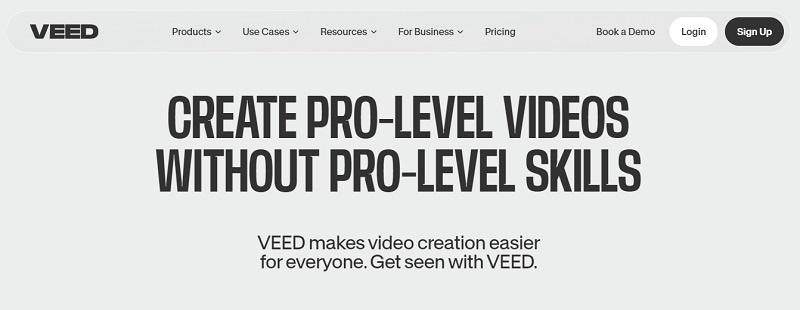
Principales caractéristiques :
- Outils de sous-titrage et de transcription pour ajouter automatiquement des sous-titres à vos vidéos, avec des transcriptions ultra-rapides et précises en quelques secondes.
- Outils de montage complets incluant le rognage, la découpe, la fusion et l'ajout de texte ou d'audio aux vidéos.
- Conversion texte-vidéo pour transformer un texte en un contenu vidéo captivant
- Supprimer le bruit de fond de la vidéo pour éliminer le bruit de fond indésirable de vos enregistrements vidéo
Bien que Veed.io soit principalement utilisé en ligne, vous pouvez également y accéder via la version pour Mac, Windows (PC) et Linux. L'application elle-même est gratuite, mais pour accéder à des fonctionnalités plus avancées, les options d'abonnement commencent à 12 dollars par mois.
Voici un tutoriel pour utiliser Veed.io comme outil en ligne de création de Vidéos Réaction :
- Étape 1. Rendez-vous sur le site de Veed.io et choisissez l'option Vidéo Réaction.
Pour utiliser Veed.io comme outil de création de vidéos Réaction en ligne, rendez-vous sur leur site officiel en cliquant ici. Une fois sur le site, déplacez votre curseur et cliquez sur le bouton "Créer une Vidéo Réaction
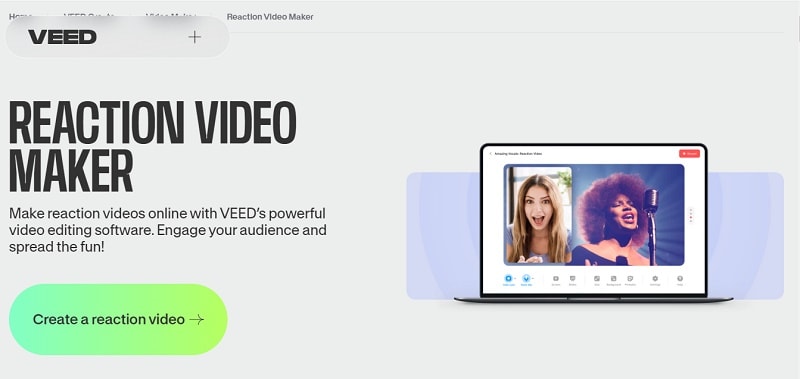
- Étape 2. Sélectionner Enregistrement d'écran
Une fois que vous êtes dans votre programme d'édition, cliquez sur l'outil "Enregistrement" dans la barre d'outils.
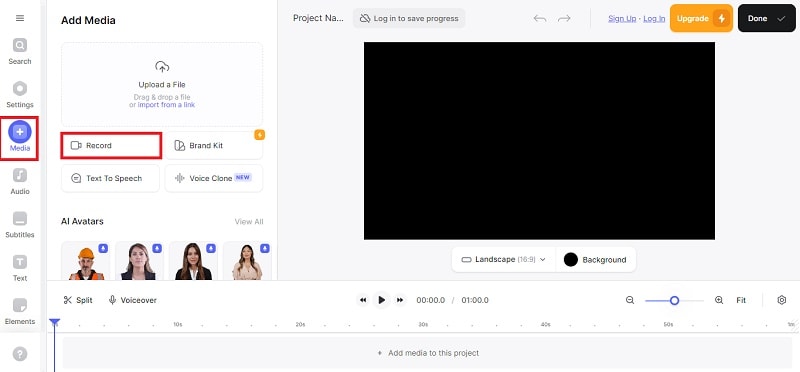
Vous verrez alors différentes options d'enregistrement ; choisissez le bouton "Écran et caméra".
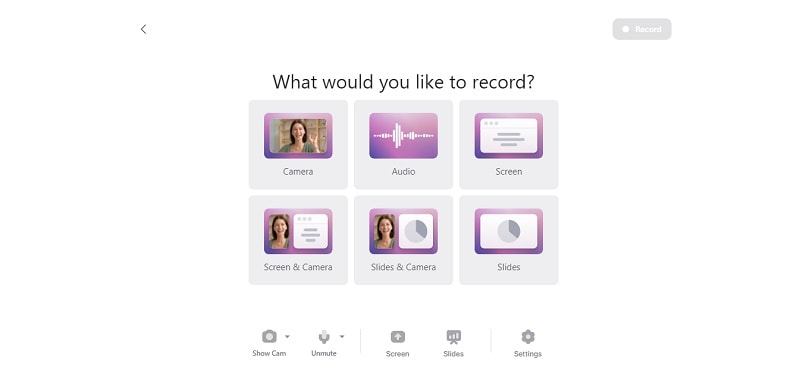
- Étape 3. Démarrer l'enregistrement
Choisissez ensuite l'écran que vous souhaitez enregistrer. Vous pouvez sélectionner un onglet spécifique de votre navigateur ou une fenêtre. Sélectionnez le lien auquel vous souhaitez réagir et cliquez sur "Partager".
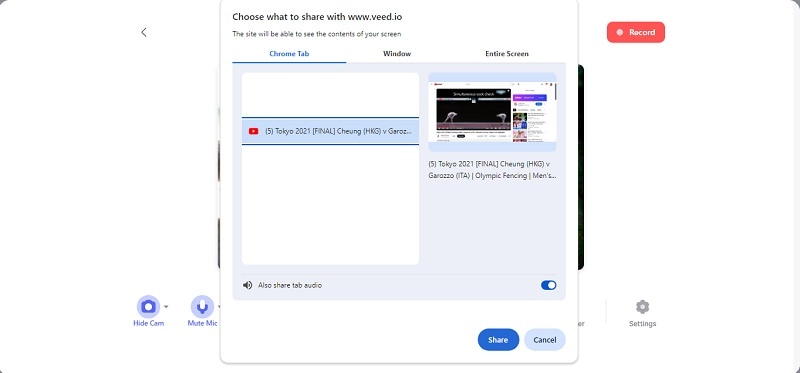
Pour commencer à enregistrer vos Vidéos Réaction, il suffit de cliquer sur le bouton rouge "Enregistrer". Après un compte à rebours de trois secondes, l'enregistrement commencera. Une fois que vous avez terminé, cliquez sur le bouton " Arrêter ".
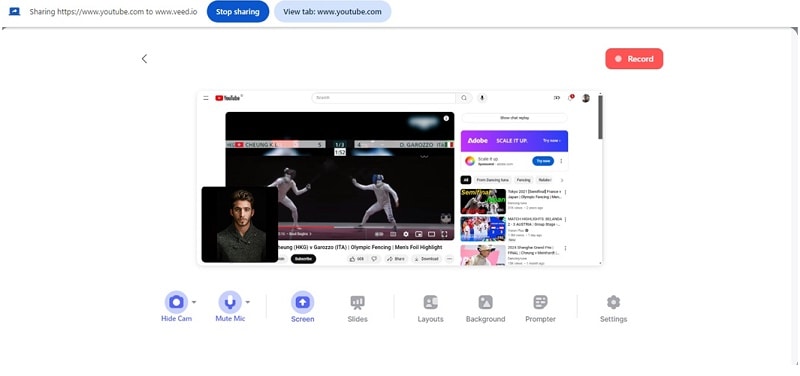
- Étape 4. Monter et enregistrer votre vidéo
Votre Vidéo Réaction sera alors ajoutée à la timeline de montage. Vous pouvez le personnaliser en y ajoutant du son, des sous-titres et d'autres éléments. Une fois le montage terminé, enregistrez votre Vidéo Réaction en cliquant sur le bouton "Terminé" dans le menu supérieur et en sélectionnant "Exporter la vidéo."
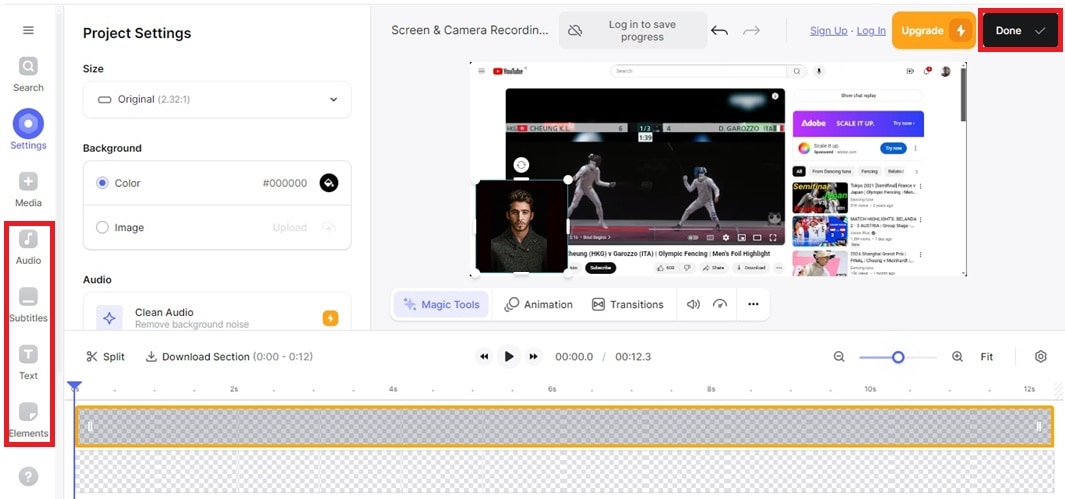
Partie 4. Conseils de pro pour captiver l'attention des viewers sur vos Vidéos Réaction
Bien que vous ayez appris à créer des Vidéos Réaction grâce aux trois différents outils de création de Vidéo Réaction mentionnés ci-dessus, il ne suffit pas d'enregistrer vos réactions pour créer des Vidéos Réaction qui maintiennent l'intérêt de votre public. Un élément crucial est de disposer d'un script concis et percutant.
C'est là que Wondershare Filmora s'avère utile. Grâce à sa fonction de Rédaction IA intégrée à l'API ChatGPT, vous pouvez générer une rédaction assistée par l'IA pour vos textes lors de l'édition vidéo. Dans cette optique, voici plusieurs conseils pour vous assurer que la rédaction du scénario de vos Vidéos Réaction capte et retient l'attention de votre public :
- Planifiez vos segments
Structurez clairement votre vidéo en segments : commencez par une introduction, suivie de la réaction, ajoutez un commentaire et concluez. Cette approche organisée permet de maintenir un flux régulier et de garder l'attention de votre public tout au long du processus.
- Soyez conversationnel
Adoptez un ton amical et conversationnel. Parlez comme si vous vous adressiez à un ami, ce qui rendra votre contenu plus compréhensible et plus attrayant. Évitez le langage trop formel ou le jargon qui pourrait ennuyer les viewers. Si vous avez déjà un nom pour votre audience, utilisez-le souvent ; si ce n'est pas le cas, envisagez d'en créer un.
- Préparez des détails amusants
Incluez des détails intéressants et amusants en rapport avec le thème de la vidéo que vous regardez. Par exemple, si vous réagissez à une épreuve olympique de tir à l'arc, partagez des informations amusantes sur les athlètes participants ou mentionnez les records qui pourraient être battus. Cela donne de la profondeur à votre contenu et fournit à votre public des informations nouvelles et divertissantes.
- Utiliser des éléments visuels et sonores
Améliorez votre script avec des éléments visuels et sonores. Incorporez des superpositions de texte, des graphiques et des effets sonores pour mettre en évidence les points clés et maintenir l'intérêt des viewers. Ces éléments rendent votre vidéo plus dynamique et plus captivante.
Conclusion
Cet article présente les meilleurs outils de création de Vidéos Réaction pour différentes plateformes : Wondershare Filmora pour PC, TikTok pour les applications mobiles et Veed.io pour une utilisation en ligne. Si ces outils peuvent vous aider à créer un contenu captivant, un script bien conçu est également essentiel pour maintenir l'intérêt de votre audience. Dans ce cas, la fonction Rédaction IA de Wondershare Filmora peut vous aider à générer un texte convaincant pendant le montage de votre vidéo. Avec sa fonctionnalité d'Enregistrement d'écran et d'autres fonctionnalités innovantes, Filmora est le choix idéal pour créer des Vidéos Réaction qui sortent de l'ordinaire.



 Sécurité 100 % vérifiée | Aucun abonnement requis | Aucun logiciel malveillant
Sécurité 100 % vérifiée | Aucun abonnement requis | Aucun logiciel malveillant

